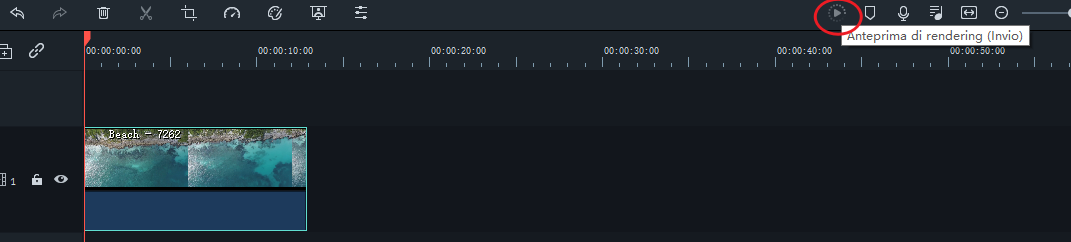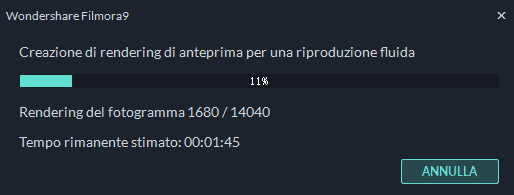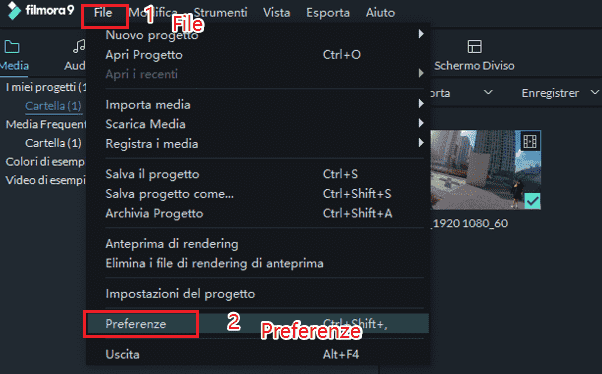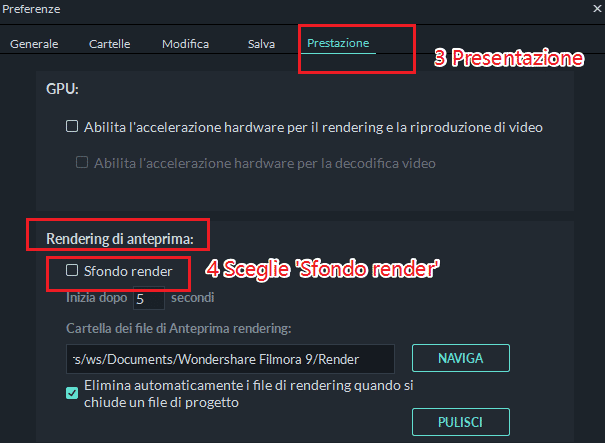Il rendering in anteprima riduce noiosi ritardi che possono verificarsi durante la modifica di progetti complessi o ad alta risoluzione. Grazie a questa funzione avrete una riproduzione più fluida. Filmora 9 offre 2 modi per eseguire il rendering in anteprima della sequenza temporale:
Anteprima di rendering Manuale (Il bottone di rendering)
Fai clic sul pulsante Rendering per iniziare il procesaso di rendering della sequenza temporale ogni volta che appare questa linea rossa (come quando aggiungi elementi multimediali o apporti altre modifiche alla sequenza temporale).
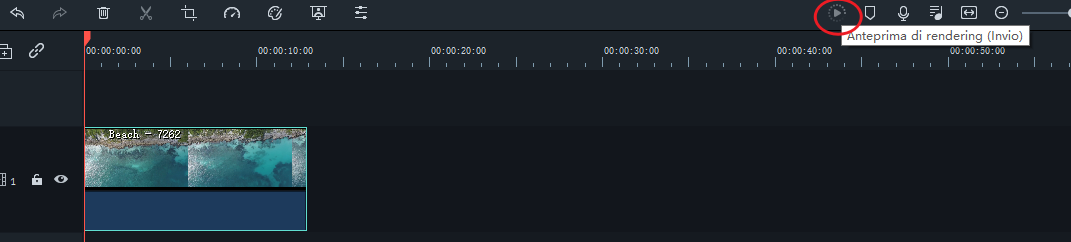
Verrà visualizzata la finestra di anteprima
del rendering, che mostra l'avanzamento del rendering e il tempo rimanente
stimato.
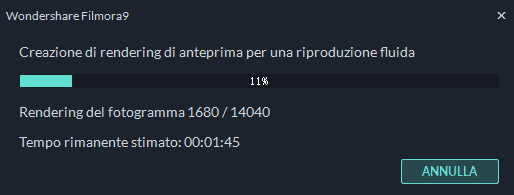
Una volta completato il processo la linea
rossa diventerà verde.
Nota: sarà necessario attendere fino al
termine per continuare la modifica del progetto.
Auto-Rendering
Oltre a fare clic manualmente sul pulsante Rendering, puoi anche utilizzare una funzione chiamata Sfondo rendering. Il rendering in background si avvia automaticamente quando ci sono nuovi elementi da renderizzare nella sequenza temporale e non influisce sul processo di modifica. Per abilitare questa funzione, vai su "File" e scegli l'opzione "Preferenze". Nella finestra che si apre, accedi alla scheda "Prestazioni". Nell'opzione Anteprima rendering, selezionare Rendering in background e impostare un'ora di inizio. Per impostazione predefinita, il processo di rendering verrà eseguito dopo 5 secondi di inattività sulla linea temporale.
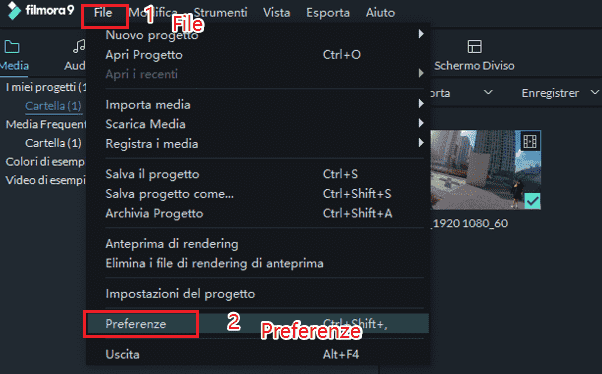
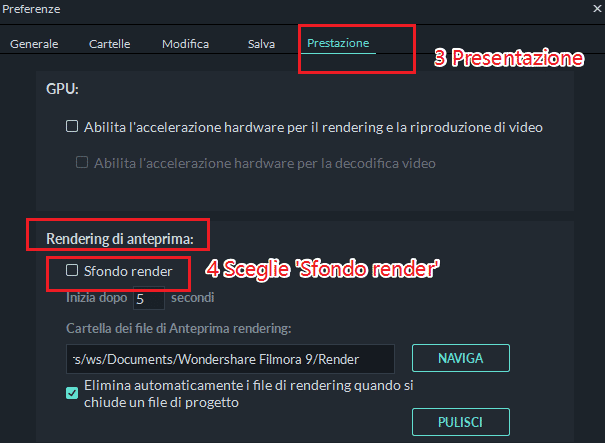
Fai clic su OK per salvare le impostazioni.
Nota: le parti renderizzate della sequenza
temporale saranno indicate da una linea verde. La linea sarà rossa per le parti
non renderizzate. Dopo aver cambiato, modificato o aggiunto effetti alla
sezione renderizzata, noterai che la linea diventa rossa per indicare che devi
eseguire nuovamente il rendering.
![Download Win Version]()
![Download Mac Version]()